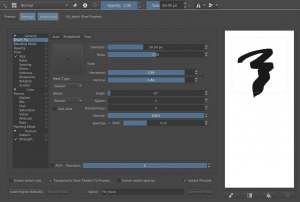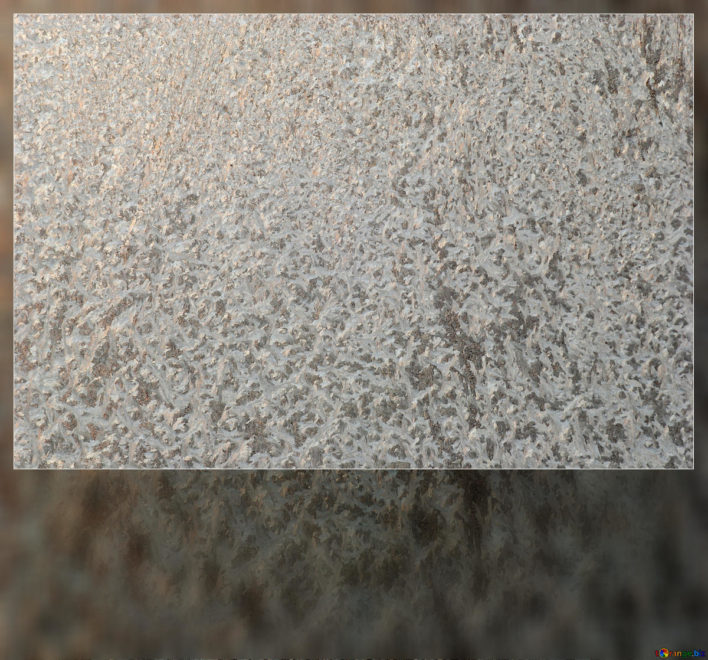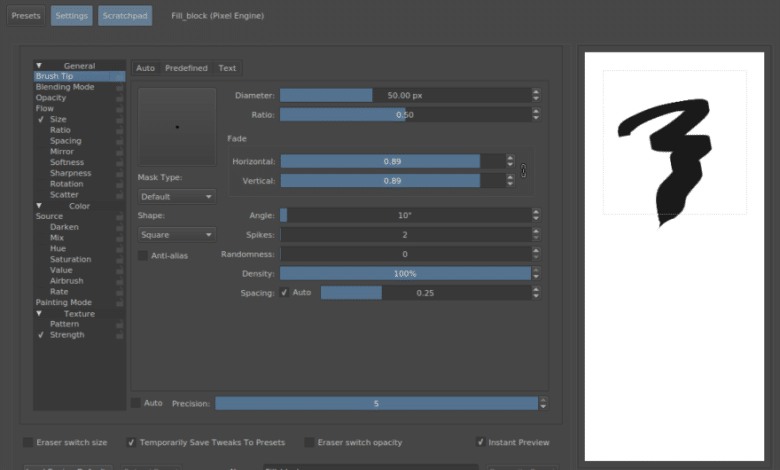
Una vez que su cuenta esté configurada, podrá establecer limitaciones y controles de contenido a través de su cuenta de Microsoft.
- Abra la configuración de Windows y seleccione Cuentas.
- Seleccione Familia y otras personas en el menú de la izquierda.
- Haga clic en Agregar un miembro de la familia.
- Seleccione Agregar un niño.
- Cree una cuenta de Microsoft si aún no tiene una.
Índice de contenidos
¿Cómo encuentro controles parentales en Windows 10?
En la sección “Familia y otros usuarios”, ahora puede ver la cuenta de su hijo que acaba de agregar. Para habilitar los controles parentales de Windows 10, haga clic en el botón “Administrar la configuración familiar”. En primer lugar, active la opción de “Informes de actividad”.
¿Cómo coloco controles parentales en mi computadora?
Para configurar los controles parentales:
- Abra el Panel de control.
- Haga clic en Cuentas de usuario y protección infantil, luego haga clic en Configurar controles parentales para cualquier usuario.
- Haga clic en la cuenta del niño.
- En Controles parentales, haga clic en Aplicar la configuración actual.
- En Informes de actividad, haga clic en Recopilar información sobre el uso de PC.
¿Cómo bloqueo contenido inapropiado en Windows 10?
Bloquee sitios web inapropiados en Windows 10 y Xbox One
- Busque el nombre de su hijo y seleccione Restricciones de contenido.
- Desplácese hacia abajo hasta Navegación web y cambie Bloquear sitios web inapropiados de Desactivado a Activado.
- Si desea bloquear siempre sitios específicos, agregue sus URL en Siempre bloqueados.
¿Cómo configuro Protección infantil en Windows 10?
Cómo crear una cuenta infantil en Windows 10
- Configuración abierta.
- Haga clic en Cuentas.
- Haga clic en Familia y otras personas.
- En “Tu familia”, haz clic en el botón Agregar un miembro de la familia.
- Seleccione la opción Agregar un hijo.
- Escriba la dirección de correo electrónico del joven que desea agregar.
- Haga clic en el botón Confirmar.
- Haga clic en el botón Cerrar.
¿Cómo restrinjo usuarios en Windows 10?
Cómo crear cuentas de usuario con privilegios limitados en Windows 10
- Seleccione Configuración.
- Presiona Cuentas.
- Seleccione Familia y otros usuarios.
- Toque “Agregar a otra persona a esta PC”.
- Seleccione “No tengo la información de inicio de sesión de esta persona”.
- Seleccione “Agregar un usuario sin una cuenta de Microsoft”.
¿Cómo restrinjo el acceso a Internet de mi hijo?
Para restringir el acceso a Internet a ciertas horas del día, siga estos pasos:
- En cualquier dispositivo con acceso a Internet, abra un navegador web.
- Inicie sesión en su cuenta con su nombre de usuario y contraseña.
- Haga clic en Control parental para acceder al tablero.
- Seleccione el perfil de su hijo en el menú del lado izquierdo.
¿Cómo hago que mi computadora sea segura para los niños?
Siguiendo unos simples pasos, es posible proteger su computadora, y sus hijos, de las trampas más desagradables.
- Paso 1: comprender las cuentas de usuario.
- Paso 2: configurar cuentas de usuario: Windows 7.
- Paso 3: configurar cuentas de usuario: Windows 8.
- Paso 4: configurar cuentas de usuario: Mac OS X.
- Paso 5: configure los controles parentales: Windows 7.
¿Cómo coloco controles parentales en mi computadora portátil?
Abra el menú Controles parentales en Vista haciendo clic en “Inicio”, “Panel de control” y luego seleccione el icono de Controles parentales. En Windows 7, los Controles parentales se trasladaron a Cuentas de usuario y Protección infantil, también ubicados en el Panel de control. En Cuentas de usuario y protección infantil, haga clic en “Configurar controles parentales para cualquier usuario”.
¿Cómo configuro los controles parentales en Internet?
Cómo usar los controles parentales de su enrutador
- Acceder a la configuración de su enrutador. Antes de que pueda personalizar y administrar la conexión a Internet de su hogar, deberá acceder a la configuración de su enrutador.
- Programar navegación web. La mayoría de los enrutadores con opciones de control parental incluyen una configuración para la programación.
- Restringir sitios web específicos.
- Pausa Internet.
- Agregue un accesorio de enrutador.
¿Cómo desactivo los controles parentales en Windows?
Cómo deshabilitar el recordatorio de Controles parentales de Windows
- Haga clic en Inicio, Panel de control, haga clic en Cuentas de usuario.
- Haga clic en Protección infantil, haga clic en Configurar controles parentales para cualquier usuario.
- En el panel Tareas de la izquierda, haga clic en Opciones de protección infantil.
- Seleccione Nunca para desactivar la notificación de control parental (o)
- Seleccione Semanalmente para que se le recuerde leer los informes de actividad una vez a la semana.
¿Cómo desactivo las restricciones de tiempo en Windows 10?
Cómo establecer límites de tiempo para cualquier cuenta en Windows 10
- Presione Windows+X para abrir el Menú de usuario avanzado y seleccione Símbolo del sistema (Administrador).
- Ingrese el siguiente comando: net user
/times: - Presione Entrar.
¿Cómo bloqueo los sitios para padres?
Para bloquear el acceso a un sitio web, siga estos pasos:
- En cualquier dispositivo con acceso a Internet, abra un navegador web.
- Inicie sesión en su cuenta con su nombre de usuario y contraseña.
- Haga clic en Control parental para acceder al tablero.
- Seleccione el perfil de su hijo en el menú del lado izquierdo.
- Haga clic en el panel web para acceder a la ventana Actividad web.
¿Cómo cambio la configuración de mi familia en Windows 10?
Para cambiar la configuración de su hijo:
- Inicie sesión en la página de configuración de Xbox con la cuenta de Microsoft de los padres.
- Elija el gamertag para la cuenta de su hijo.
- Seleccione la pestaña Seguridad en línea de Xbox One/Windows 10 o la pestaña Privacidad, revise la configuración actual y luego actualice las que desea cambiar.
¿Cómo pones restricciones en Google Chrome?
- Crear una cuenta de usuario supervisado. Haga clic en Menú, seleccione Configuración y desplácese hacia abajo hasta Personas. Haga clic en Agregar persona.
- Haga que su navegador Chrome esté fuera de los límites. También en Personas, anule la selección de Habilitar navegación de invitados y “Permitir que cualquiera agregue una persona a Chrome”.
- Apague las imágenes. En la página Configuración, haga clic en “Mostrar configuración avanzada”.
¿Cómo uso la familia de Microsoft?
Hay algunas formas de agregar a alguien a su grupo familiar, pero la forma más fácil de configurar y administrar miembros es ir a account.microsoft.com/family y luego hacer lo siguiente: Inicie sesión con su cuenta de Microsoft, luego seleccione Agregar un miembro de la familia. Seleccione Niño o Adulto.
¿Se pueden tener dos cuentas de administrador Windows 10?
Windows 10 ofrece dos tipos de cuenta: administrador y usuario estándar. (En versiones anteriores también existía la cuenta de invitado, pero se eliminó con Windows 10). Las cuentas de administrador tienen control total sobre una computadora. Los usuarios con este tipo de cuenta pueden ejecutar aplicaciones, pero no pueden instalar nuevos programas.
¿Cómo evito que Windows 10 instale programas?
Recomendable
- Evite que los usuarios instalen software en Windows 10.
- Escriba o pegue ‘gpedit.msc’ en el cuadro de búsqueda de Windows.
- Vaya a Configuraciones de la computadora, Plantillas administrativas, Componentes de Windows y Windows Installer.
- Haga clic derecho en Windows Installer y seleccione Editar.
- Seleccione Habilitado en el panel superior.
¿Cómo entro a Windows 10 sin contraseña?
Primero, haga clic en el menú Inicio de Windows 10 y escriba Netplwiz. Seleccione el programa que aparece con el mismo nombre. Esta ventana le brinda acceso a las cuentas de usuario de Windows y muchos controles de contraseña. Justo en la parte superior hay una marca de verificación junto a la opción Los usuarios deben ingresar un nombre de usuario y una contraseña para usar esta computadora”.
¿Cómo restrinjo el acceso a Internet en mi WiFi?
Cómo restringir el acceso a Internet en dispositivos específicos utilizando su cuenta Linksys Smart Wi-Fi
- Acceda a su cuenta Linksys Smart Wi-Fi.
- Haga clic en Controles parentales en el panel izquierdo.
- Seleccione el dispositivo al que desea restringir el acceso de la lista Restringir el acceso a Internet en.
- Seleccione Siempre en el cuadro Bloquear acceso a Internet.
¿Cómo controlo los dispositivos conectados a mi WiFi?
Método 2 usando un enrutador Netgear
- Conéctese a su enrutador Wi-Fi en un navegador web.
- Inicie sesión como administrador.
- Haga clic en la pestaña Avanzado.
- Haga clic en Seguridad.
- Haga clic en Control de acceso.
- Marque la casilla junto a ″Activar control de acceso″.
- Seleccione una regla de acceso.
- Busque el dispositivo que desea bloquear (o permitir).
¿Puedes poner controles parentales en WiFi?
en su enrutador. Puede ir a las páginas de configuración basadas en la web del enrutador y configurar los controles parentales para su red. Muchos enrutadores no incluyen controles para padres, pero puede usar OpenDNS para configurar controles para padres en cualquier enrutador.
¿Cómo configuro los controles parentales en Windows 10?
Una vez que su cuenta esté configurada, podrá establecer limitaciones y controles de contenido a través de su cuenta de Microsoft.
- Abra la configuración de Windows y seleccione Cuentas.
- Seleccione Familia y otras personas en el menú de la izquierda.
- Haga clic en Agregar un miembro de la familia.
- Seleccione Agregar un niño.
- Cree una cuenta de Microsoft si aún no tiene una.
¿Cómo configuro los controles parentales en Netflix?
Nivel de cuenta: establezca un PIN en la cuenta para restringir la visualización por encima de un nivel de madurez seleccionado
- Acceda a la página de su cuenta desde un navegador web.
- Seleccione el enlace para Controles parentales en la sección Configuración.
- Ingresa la contraseña de tu cuenta de Netflix y selecciona Continuar.
¿Cómo pongo controles parentales en Google?
Configurar controles parentales
- En el dispositivo en el que desea controlar los padres, abra la aplicación Play Store.
- En la esquina superior izquierda, toque Menú Configuración Controles parentales.
- Active “Controles para padres”.
- Cree un PIN.
- Toque el tipo de contenido que desea filtrar.
- Elija cómo filtrar o restringir el acceso.
¿Cómo eliminas las restricciones de tiempo de tu computadora?
Elija “Cambiar configuración de control de cuentas de usuario” en el panel izquierdo. Escriba la contraseña del administrador, si se le solicita, y luego presione “Enter”. Arrastre el control deslizante hasta “Nunca notificar”. Haga clic en “Aceptar” y luego reinicie para deshabilitar UAC en la PC.
¿Se pueden establecer límites de tiempo en Windows 10?
Para establecer límites de tiempo de pantalla para su hijo en dispositivos Xbox One y Windows 10, vaya a https://account.microsoft.com/family e inicie sesión con su cuenta de Microsoft. Luego: Busque el nombre de su hijo y seleccione Tiempo de pantalla (los límites de tiempo de pantalla no están disponibles en las cuentas de adultos).
¿Cómo establezco restricciones de tiempo en mi computadora?
Establecer límites de tiempo
- En el panel izquierdo, toque o haga clic en Límites de tiempo y luego realice una de las siguientes acciones: Toque o haga clic en la pestaña Asignación, asegúrese de que los límites de tiempo estén activados y luego elija la cantidad de horas y minutos que el niño puede usar el PC entre semana y fines de semana.
- Toque o haga clic en Guardar.
Foto en el artículo de “Wikipedia” https://en.wikipedia.org/wiki/Krita